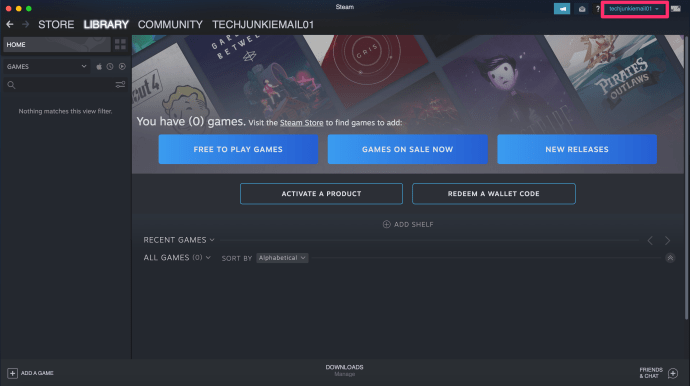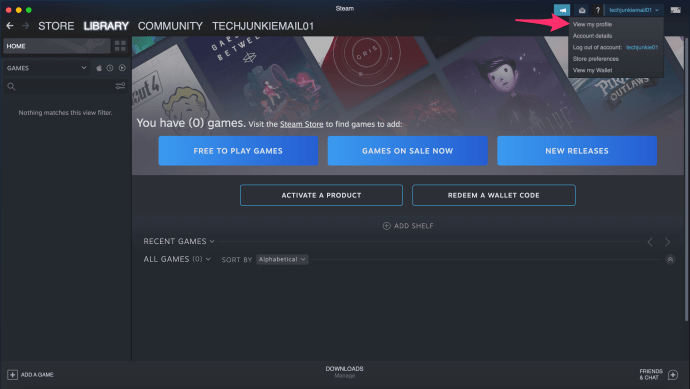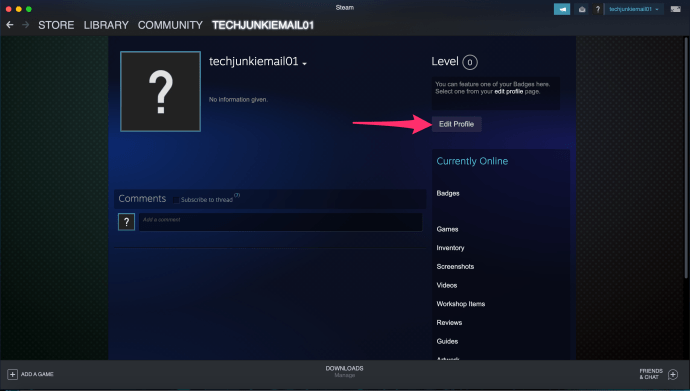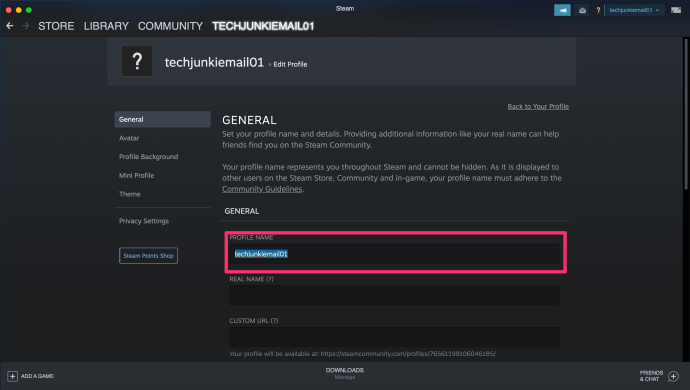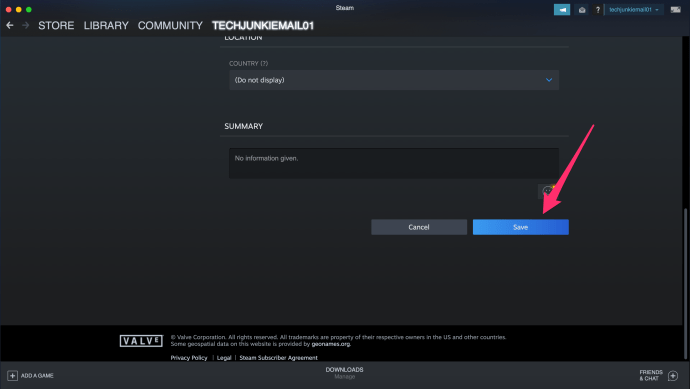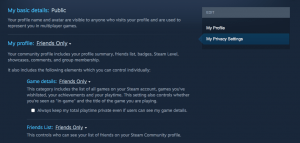Cum să-ți schimbi numele contului Steam
Steam este un site de jocuri bazat pe cloud care permite utilizatorilor să cumpere și să stocheze jocuri online. Lansată în 2003, platforma axată pe jucători există de aproape două decenii. Unii utilizatori și-au păstrat loialitatea față de platformă încă de la înființarea acesteia.
Lucrul cu numele de utilizator pentru jocuri este că ceea ce părea grozav când aveai 16 ani nu prea are același sunet când ești puțin mai în vârstă. Pentru platforme precum Steam în care jucăm de când eram foarte tineri, numele pot însemna mult sau foarte puțin, în funcție de perspectiva ta. Dacă ți-ai depășit numele contului pe Steam, îl poți schimba?
Înainte de a răspunde la această întrebare, trebuie să înțelegeți că există o diferență între numele contului dvs. și alte nume de utilizator de pe platformă. Numele contului tău Steam este un număr care nu poate fi schimbat. Numele profilului tău Steam este numele pe care prietenii tăi și alți jucători îl văd și acesta poate fi schimbat.

Schimbați-vă numele contului Steam
Nu vă puteți schimba numele contului Steam. Acesta este identificatorul numeric legat de contul dvs. și nu poate fi modificat în nicio circumstanță. Nu se știe exact de ce, dar este clar în T&C-urile Steam că nu poate fi modificat.
Schimbați-vă numele profilului Steam
Numele profilului tău Steam este diferit. Acesta este numele care apare în partea de sus a paginii sau în dreapta sus. Acesta este numele pe care îl văd prietenii tăi și îl vor folosi pentru a te contacta în joc. Puteți schimba acest nume.
- Conectați-vă la Steam și selectați numele dvs. de utilizator actual în colțul din dreapta sus
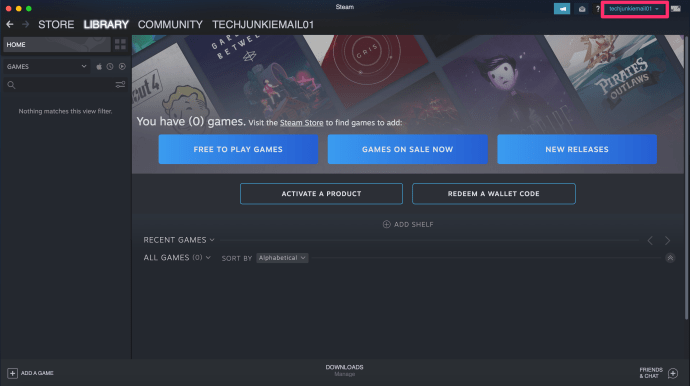
- Clic Vezi profil în meniul drop-down.
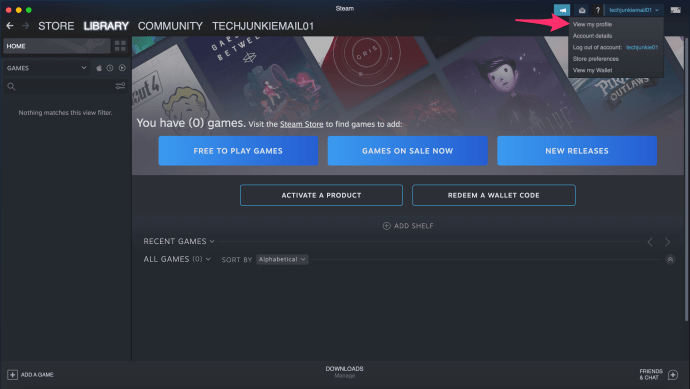
- Clic Editează profilul situată în dreapta.
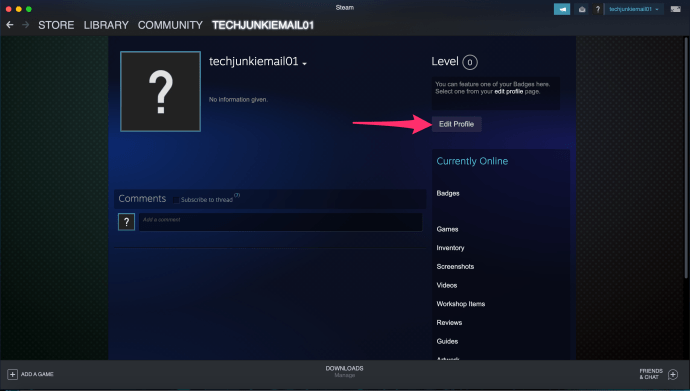
- Introduceți peste numele dvs. existent pentru a-l schimba.
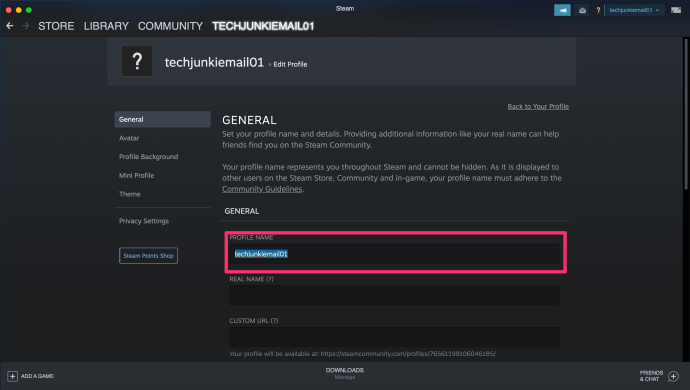
- Selectați „Salvați modificările” în partea de jos pentru a o salva.
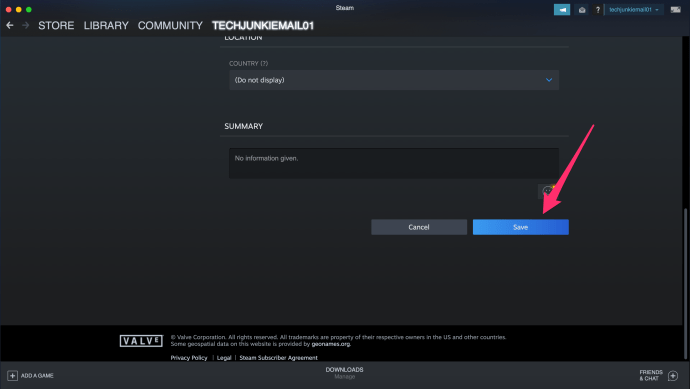
Noul dvs. nume de profil ar trebui să se schimbe imediat, astfel încât toți cei cu care sunteți conectat să îl poată vedea.
Pot să înființez un nou cont Steam și să îmi transfer jocurile?
Dacă nu puteți crea un nou nume de cont Steam, nu ar fi bine dacă ați putea să vă configurați un nou cont și să vă transferați toate jocurile? Ar fi frumos, dar nu o poți face. Licențele de joc sunt licențe pentru un singur utilizator și sunt deja atribuite contului tău Steam. Nu puteți îmbina conturile, ceea ce înseamnă crearea unui cont nou și transferul jocurilor existente. Ești blocat cu ceea ce ai.
Ștergerea contului dvs. Steam
Există o mare diferență între dezinstalarea Steam și ștergerea contului tău Steam. Dezinstalarea înseamnă doar eliberarea unui terabyte sau cam asa ceva de spațiu pe hard disk. Ștergerea contului tău Steam înseamnă exact asta. Ștergerea tuturor detaliilor contului, a licențelor, a cheilor de CD și a tot ceea ce are legătură cu acel cont.
Puteți configura un nou nume de cont Steam în acest fel, dar pierdeți și accesul la toate jocurile dvs. Veți pierde accesul la toate jocurile cumpărate prin Steam și nu veți putea reutiliza nicio cheie CD achiziționată prin platformă. Jocurile pe care le-ați cumpărat în altă parte, dar adăugate la Steam ar trebui să poată fi jucate în afara Steam, deoarece licența a fost achiziționată în altă parte.
În cele din urmă, toate contribuțiile comunității, postările, discuțiile, modificările și orice altceva vor fi șterse. Aceasta este într-adevăr o cerere de ultimă instanță, motiv pentru care nu există o modalitate automată de a face acest lucru. Vă puteți șterge contul numai prin depunerea unui bilet de asistență. Rețineți că va trebui să parcurgeți câțiva pași de verificare pentru a închide profilul.

Crearea unui cont nou
Odată ce contul dvs. Steam este anulat, sau chiar înainte, dacă doriți să utilizați un alt cont de e-mail. Crearea unui nou cont Steam este foarte ușoară. Va trebui să vă verificați noua adresă de e-mail. Apoi alegeți un nou nume de cont.

Numele contului dvs. ar trebui să reflecte cine sunteți, în timp ce înțelegeți personalitatea dvs. sau preferințele dvs. se pot schimba în viitor. În loc să alegeți „DallasCowboysfan08”, încercați „NFLfan” pentru că cine știe ce se va întâmpla în viitor.
Vizualizarea datelor deținute de Steam
Puteți vizualiza înregistrările dvs. Steam urmând acest link. Puteți modifica unele dintre datele păstrate aici și vă puteți regla experiența Steam. Tot nu vă puteți schimba numele contului Steam, dar puteți modifica detaliile contului, numele profilului, autentificarea cu doi factori și o mulțime de alte lucruri.
Parcurgerea întregii liste durează ceva timp, dar ați fi surprins de unele dintre setări. Acest lucru este valabil mai ales dacă contul tău Steam este la fel de vechi ca și al meu!
Păstrarea contului dvs. Steam în siguranță
Având în vedere cât de importante sunt conturile noastre Steam pentru noi, merită să le păstrăm în siguranță. Nimic nu este 100% sigur, dar dacă luați câțiva pași practici, ar trebui să puteți evita problemele mai răspândite din jur.
Asigurați-vă că ați activat autentificarea cu doi factori Steam Guard. Aceasta va trimite un cod la e-mailul sau telefonul dvs. de fiecare dată când cineva încearcă să se conecteze de pe un computer neautorizat sau încearcă să facă modificări în contul dvs.
Folosește o parolă puternică pe contul tău Steam. Folosirea unei expresii de acces în loc de un singur cuvânt este mai eficientă atâta timp cât vă puteți aminti. Permiteți Steam să-și amintească detaliile de conectare numai dacă sunteți singurul cu acces la computer și, evident, nu le distribui niciodată.
Ignorați e-mailurile de la Steam care solicită detalii. Phishingul pentru conturile Steam este imens, așa că cel mai bine este să le ignori pe toate. Dacă ești notificat despre ceva prin e-mail, șterge e-mailul, dar verifică-l separat în Steam. Dacă este legitim, ar trebui să puteți face tot ce trebuie să faceți din Steam.
Setări de confidențialitate Steam
Dacă ești cu adevărat conștient de numele contului tău, poți oricând să-ți setezi contul la privat. Urmând aceiași pași pe care i-am folosit mai devreme pentru a vă actualiza numele contului.
- În partea dreaptă a paginii de profil, faceți clic pe „Setările mele de confidențialitate”.
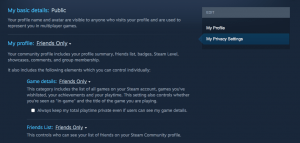
- Comutați opțiunile la „Numai prieteni” sau „Privat”
Nu este nevoie să apăsați pe Salvare, odată ce ați comutat informațiile contului, noile preferințe de confidențialitate sunt setate. Pentru cei care și-au schimbat identitatea de-a lungul anilor, setarea contului dvs. la privat poate fi cea mai bună soluție pentru problemele legate de numele contului.